Microsoft Lync 2010 iletişim yazılımı telefonunuzu ve kulaklık, mikrofon ve hoparlör gibi kullandığınız diğer uyumlu iletişim cihazlarını algılar. Ayrıca ses düzeyini ayarlamak, arama kalitesini denetlemek ve/veya gelen aramalar için ek bir zil eklemek için ayarları değiştirebilirsiniz.
Ne yapmak istiyorsunuz?
Ses cihazı seçme
İstediğiniz zaman Lync 2010 aramalarınızda kullandığınız ses cihazını değiştirebilirsiniz.
Farklı bir ses cihazı kullanma
-
Lync'i açın ve Lync ana penceresinin sol alt köşesinde ses cihazı menüsüne tıklayın ve lync aramalarınızda kullanmak istediğiniz ses cihazını seçin.
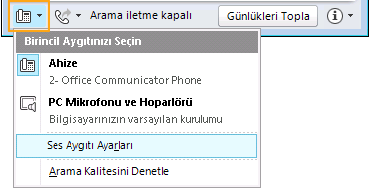
Arama sırasında ses cihazınızı değiştirme
-
Konuşma penceresinde katılımcı listesinin üst kısmındaki ses cihazı menüsüne tıklayın ve arama için kullanmak istediğinizaudio cihazını seçin.
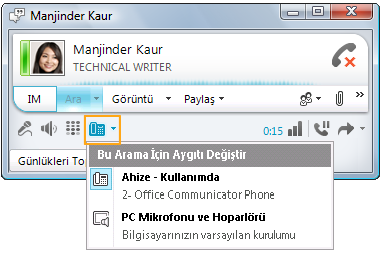
Hoparlörünüzün ve zilinizin ses düzeyini ayarlama
Ardından hoparlörü ve zil sesini ayarlayabilirsiniz:
-
Lync ana penceresinin sol alt köşesinde ses cihazı menüsüne tıklayın ve ardından Ses Cihazı Ayarlar'ne tıklayın.
-
Ses cihazı'nın altında, Hoparlör veya Zil'in yanındaki kaydırıcıyı sürükleyerek ses düzeyini ayarlayın.
-
Örnek bir halka veya ton duymak için yeşil ok düğmesine tıklayın.
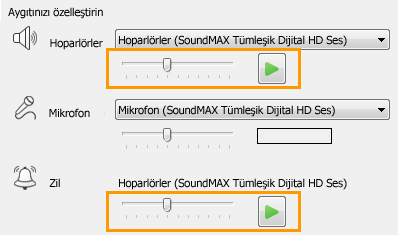
Mikrofonunuzun ses düzeyini ayarlama
Mikrofonlarınızın ses düzeyini ayarlayabilir ve ardından test edebilirsiniz.
-
Microsoft Lync ana penceresinin sol alt köşesinde ses cihazı menüsüne ve ardından Ses Cihazı Ayarlar'ne tıklayın.
-
Ses cihazı'nın altında, Mikrofon'un yanındaki kaydırıcıyı sürükleyin ve konuşun. Bilgisayar mikrofonunuzun sesi en uygun durumdaysa, durum çubuğu test alanının orta kısmına dolar.

-
(İsteğe bağlı) Diğer mikrofonların ses düzeyini ayarlamak için aşağıdakileri yapın
-
Ahizeniz varsa, alıcıyı alın ve ona konuşun.
-
Masa telefonunuz varsa, masa telefonu alıcısını alın ve konuşun.
-
Kulaklıklı mikrofonunuz varsa, mikrofona konuşun.
İpucu: En iyi sonuçlar için hem hoparlör hem de mikrofon için aynı cihazı seçin. Ayrı cihazlar seçmek, arama sırasında ses yankısına neden olabilir. Ancak, ayrı cihazlar kullanmaktan kaçınamıyorsanız ve yankılanmayla karşılaşıyorsanız, hem mikrofonun hem de hoparlörün ses düzeyini düşürerek yankıyı en aza indirebilirsiniz.
-
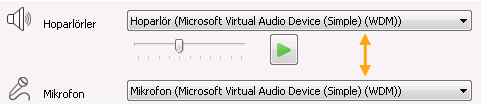
Arama kalitesini kontrol edin
Arama yapmadan veya arama almadan önce, seçili cihazın ses kalitesini denetlemeniz önemlidir.
-
Microsoft Lync ana penceresinin sol alt köşesinde ses cihazı menüsüne ve ardından Ses Cihazı Ayarlar'ne tıklayın.
-
Ses cihazı'nın altında Arama Kalitesini Denetle düğmesine tıklayarak bir test araması yapın ve seçme cihazını kullanarak sesinizi duyun.

İkincil zil ayarlama
Gelen bir arama aldığınızda birden fazla cihazın çalmasını istiyorsanız ek bir zil seçebilirsiniz. Örneğin, gelen bir arama aldığınızda bilgisayar hoparlörlerinizin yanı sıra IP telefonunuzun da çalmasını isteyebilirsiniz.
-
Microsoft Lync ana penceresinin sol alt köşesinde ses cihazı menüsüne tıklayın ve ardından Ses Cihazı Ayarlar
-
Ses cihazı'nın altında Ayrıca çaldır onay kutusunu seçin ve ardından açılan listeyifrom tuşuna basıp ek bir cihaz seçin.

İkincil zil olarak bilgisayar hoparlörünüzü seçtiğinizde, Telefonum çaldığında sesi aç onay kutusunu da seçebilirsiniz. Bu onay kutusunu seçtiğinizde, gelen bir Lync araması aldığınızda bilgisayarınızdaki hoparlörlerin sesi kapatılırsa Lync hoparlörlerinizin sesini otomatik olarak açar.
Not: Telefonum çaldığında aç seçeneğini yalnızca destek ekibiniz etkinleştirmişse seçebilirsiniz.

Tanıtım: Telefon veya Ses Cihazı kullanma ve IP
Tanıtım çok yakında geliyor.
Ayrıca Bkz
Telefonla toplantıya veya konferans aramasına katılma










